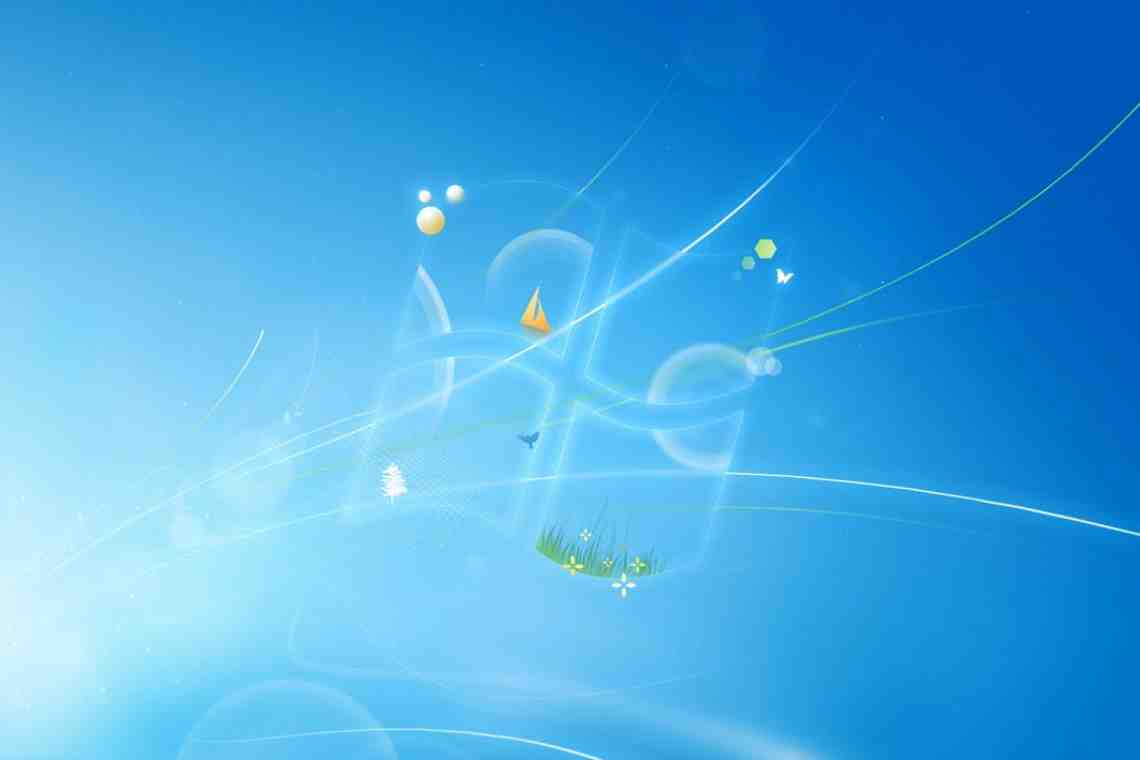При переустановке операционной системы актуальным является вопрос восстановления выбранных настроек. Сюда можно отнести установку нужного программного обеспечения, оформления рабочего стола и заставок, а также восстановления файлов и папок в системных папках «Рабочий стол» и «Мои документы».
Вам понадобится
- - компьютер.
Инструкция
1. Выполните перенос рабочего стола на другой диск. Для этого щелкните по кнопке «Пуск», выберите команду «Выполнить». В поле введите команду Regedit, откроется окно системного реестра. В нем найдите ветку HKEY_CURRENT_USER/Software/ далее Microsoft/Windows/CurrentVersion/Explorer/Shell Folders/ Documents and Settings/ «Имя текущего пользователя»\Рабочий стол. Замените путь к папке «Рабочий стол» на нужный вам. Аналогично измените параметр Desktop в ветке реестра HKEY_CURRENT_USER/Software/ далее Microsoft/Windows/CurrentVersion/Explorer/User Shell Folders.
2. Закройте редактор реестра, чтобы применить изменения. Далее снова запустите редактор реестра, чтобы выполнить перемещение рабочего стола. Выполните команду «Правка» – «Найти», введите для поиска «Рабочий стол» и везде, где встретится данная запись в формате пути к папке, замените свой путь, введенный в первом шаге. Перезагрузите систему, чтобы изменения вступили в силу. Аналогично вы можете выполнить перенос папок «Мои документы», «Избранное» и других системных объектов.
3. Выполните перенос рабочего стола в ОС Windows 7. Откройте системный диск, далее папку Users и каталог, который соответствует имени вашего профиля в системе. Либо выберите в главном меню имя профиля под его изображением. В данной папке находятся все ваши служебные каталоги, в том числе и рабочий стол. Щелкните по нужному объекту правой кнопкой мыши, выберите опцию «Свойства», перейдите в закладку «Расположение».
4. Создайте папку, куда вы хотите перенести рабочий стол. Щелкните по кнопке «Переместить», в окне укажите путь к созданной папке. Таким образом, рабочий стол, или любой другой системный каталог переместится в другое место. Путь в свойствах должен измениться, если он остался прежним, измените его вручную и щелкните «Применить». Изменения вступают в силу сразу же, перезагрузка системы не требуется.